BBC客服系统使用手册--之管理员
系统管理员日常维护操作手册

系统管理员日常维护操作手册一、信息部工作日志一、服务器日常开关机器规定(一)、开机步骤1、先开启ups电源,待UPS电源运转正常,加电稳定;2、开启服务器电源,系统将自动启动UNIX操作系统,密切注意操作系统启动过程中的系统提示信息,如果有异常的提示必须作好数据库操作启动的日志记录。
3、待服务器操作系统正常启动后,再以sybase用户身份登陆到sybase,启动sybase数据库,在sybase数据库启动过程中如果有异常的提示,同样要记录启动过程中的日志。
4、服务器的任何异常提示,个人不得以任何形式任意进行服务器的非授权处理;5、如果要进行数据库大小的扩充操作则必须以数据库扩充标准及步骤进行,并记录数据库扩充的系统提示信息,如果有异常情况则必须告诉公司系统集成部。
6、一般服务器至少20天左右要进行一次系统的关机动作。
对于专用服务器则不需要进行此操作。
(二)、系统运行过程中的数据库维护操作7、一般数据库至少30天要进行一次数据库的dbcc检查。
8、数据库系统每一个月结帐后必须做月末的整理索引操作。
9、每天必须做好数据库的日常备份工作,同时必须进行数据库至少存放在服务器的2个地方,或者备份到磁带机上,同时保存好备份数据。
(三)、服务器的关机操作步骤10、先备份数据库数据到备份设备上;11、关sybase数据库;12、关UNIX操作系统;13、关服务器电源;14、关UPS电源;二、服务器操作系统启动关闭及备份操作步骤(一)、服务器数据库系统的启动和日常维护:1.开机<按电源开关后,等待了现SCO界面,接着按下Ctrl+Alt+F1>进入unix系统Login:Sybase< 回车 >Password:asdf<密码,如有错继续回车,正确时出现>$ <表示启动成功,pwd查看正确路径应为 /u/sybase>$ Run <启动成功>$ isql -Usa < >Password:<无密码,回车>Sybase> <sybase启动成功的标志>Sybase>sp_who pos &查看前台pos机的进程,如有lock须杀掉2>go <执行>3>rest <回到最初1>的状态,如有错误继续回车>1>sp_help shop <看shop的大小,日志多少及清理日志>2>go<执行,回车>name db_size owner dbid created status -------------- ------------- ------------------- ------ -------------- -------------------------------------------------------------------- device_fragments size usage free kbytes --------------------- ------------- -------------------- ----------- shopdev1 2000.0 MB data only 1880704 shopdev2 2000.0 MB data only 2048000 shoplog1 500.0 MB log only 477936 shoplog2 500.0 MB log only 512000(return status = 0)1>dump tran shop with no_log<清除日志>2>go<执行>1>kill n<杀掉进程,n表示进程后的代号>2>go <执行>1>exit <退出,返回$状态>$ df_-v<看数据库设备,所占用空间最大不能超过85%>Mount Dir Filesystem blocks used free %used/ /dev/root 1228800 599762 629038 49%/stand /dev/boot 102400 17678 84722 18%/u /dev/u 2458092 1276608 1181484 52%链接目录文件系统总大小已使用空闲使用比例三、部分命令和操作附录:(一)、其它命令:$ pwd<查看目录命令,应为/u/sybase>cd..<回到上一级目录下>cd install<回到install目录下>$ cd<空格,然后再回车此时进入备份数据库目录下>$ pwd<查看目录,此时目录应为/u1/dumpdat>$ /u/sybase<把主服务器的数据放到备份服务器上>操作如下:$ pwd<显示为/u/sybase>$ cd /u/datadump<进入备份数据目录上>$ pwd <查看目录>$ ftp 192。
金蝶云K3 Cloud V7.3_产品培训_全渠道BBC_基础管理
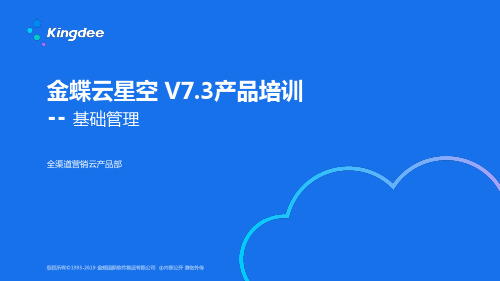
系统预置了BBC标准业 务的单据类型及业务 类型
每种单据类型都有其 包括的业务类型
根据业务类型处理关联 单据时对应的业务类型
20
提纲
BBC业务中心 基础管理 商品管理 渠道条件
商品和ERP物料是一一对应的关系,商品档案分为商品或者配件。
商品
ERP物料
BBC商品
23
商品管理—商品分类标准
应用介绍
商品分类标准:系统已预置了主 分类标准,即基本分类标准,系 统默认分类不得随意修改或者删 除
支持多分类标准的维护和使用
主分类 目标商品分类 分货商品分类
应用场景
企业可以针对商品分类标准进行 分类维护
系统预置了商品主 分类标准
预置分类标准下的 各种分类
29
商品管理—商品档案2
应用介绍
设置商品对应ERP物料 商品如果为配件,可以在订货时
与正常商品区分 设置商品的基本计量单位、库存
单位、零售单位、订货单位(B2B 页签),满足零售与订货存在多 计量管理的场景 维护商品图片、详情描述
应指定用商场品景所属标签
企业维护电商门户的商品信息, 提供给客户使用、下单
33
渠道管理
渠道初始化的前置条件
渠道档案需要指定的销售组织,需要先完成组织架构的设置; 直接渠道需要指定客户档案,需要先完成客户档案的设置; 间接渠道需要先确定上级渠道; 门店需要确定是直营门店还是加盟店; 渠道若需进行库存管理,需要先设置仓库,并指定默认仓库;
销售组织 客户
渠道
仓库
34
渠道管理—基础资料
对商品信息统一规范管理
设置商品对应的ERP物料信息 若商品的零售单位与订货单位不 同时,可设置其对应使用的计量 单位(同一计量单位组的单位)
客服系统使用手册
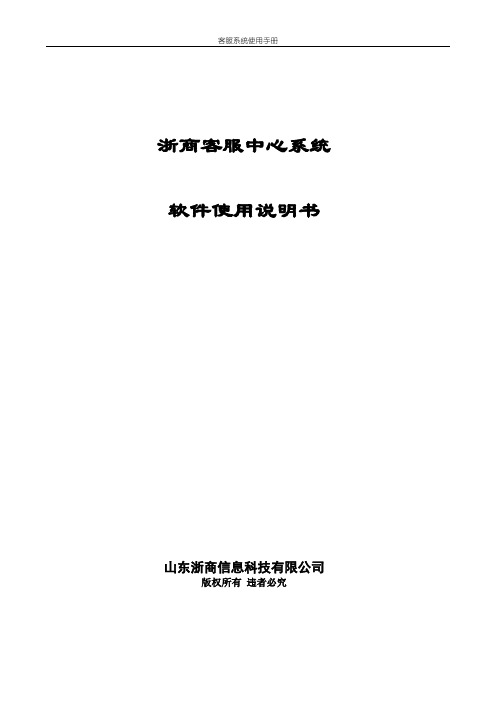
浙商客服中心系统软件使用说明书山东浙商信息科技有限公司版权所有违者必究目录山东浙商信息科技有限公司 (1)1.概述 (3)2 前台业务功能 (4)2.1客户资料管理 (4)2.2.1 概述 (4)2.2.2 主要业务活动说明 (4)2.2工单模块管理 (5)2.2.1 概述 (5)2.2.2 主要业务活动说明 (5)2.3业务知识库 (8)2.3.1 概述 (8)2.3.2 业务活动说明 (8)2.4传真管理(不开放) (9)2.4.1 概述 (9)2.4.2 主要业务活动说明 (9)2.5座席监控 (10)2.5.1 概述 (10)2.5.2 主要业务活动说明 (10)2.6座席软电话 (12)2.6.1 概述 (12)2.6.2 主要业务活动说明 (12)3 后台管理系统 (13)3.1人员管理模块 (13)3.1.1 概述 (13)3.1.2 主要业务活动说明 (13)3.2参数管理模块 (17)3.2.1 概述 (17)3.2.2 主要业务活动说明 (17)3.3知识库管理 (17)3.3.1 概述 (17)3.3.2 主要业务活动说明 (18)3.4系统服务模块 (18)3.4.1 概述 (18)3.4.2 主要业务活动说明 (18)1.概述随着网络集团在国内业务的发展,客户群体的不断壮大、细分,相关业务系统的建设,为了更好的细化客户服务、为客户提供更优质的个性化服务,从而在完成保留老客户的同时,不断发展新客户。
***集团决定在以客户为中心的基础上,委托山东浙商信息科技有限公司建设自己的客服语音系统 , 该系统利用传统企业呼叫中心技术和互联网技术,具有传统联系与在线沟通的特点;并针对集团业务,量身定制的一个集客服用户投诉受理、用户资料收集整理、公司内各业务部门间有关用户问题信息沟通、联络系统。
该系统,可以为客服咨询服务工作提供一个服务平台,并把公司经营中的各类用户反映的问题通过统计报表,实时地传递给指定的接口或人员。
客服人员WINCE系统使用手册
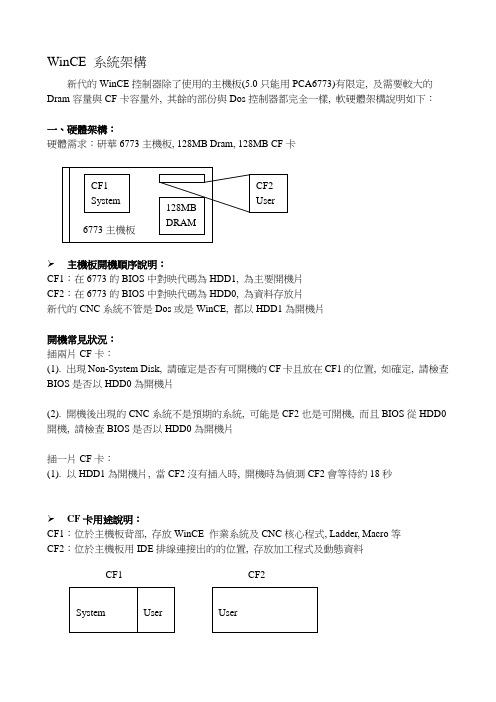
WinCE 系統架構新代的WinCE控制器除了使用的主機板(5.0只能用PCA6773)有限定, 及需要較大的Dram容量與CF卡容量外, 其餘的部份與Dos控制器都完全一樣, 軟硬體架構說明如下:一、硬體架構:硬體需求:研華6773主機板, 128MB Dram, 128MB CF卡主機板開機順序說明:CF1:在6773的BIOS中對映代碼為HDD1, 為主要開機片CF2:在6773的BIOS中對映代碼為HDD0, 為資料存放片新代的CNC系統不管是Dos或是WinCE, 都以HDD1為開機片開機常見狀況:插兩片CF卡:(1). 出現Non-System Disk, 請確定是否有可開機的CF卡且放在CF1的位置, 如確定, 請檢查BIOS是否以HDD0為開機片(2). 開機後出現的CNC系統不是預期的系統, 可能是CF2也是可開機, 而且BIOS從HDD0開機, 請檢查BIOS是否以HDD0為開機片插一片CF卡:(1). 以HDD1為開機片, 當CF2沒有插入時, 開機時為偵測CF2會等待約18秒CF卡用途說明:CF1:位於主機板背部, 存放WinCE 作業系統及CNC核心程式, Ladder, Macro等CF2:位於主機板用IDE排線連接出的的位置, 存放加工程式及動態資料CF卡對應的磁碟機目錄名稱:CF1 => System:DiskC (第一片CF卡的第一個partition)CF1 => User:DiskC2 (第一片CF卡的第二個partition)CF2 => User:DiskA (第二片CF卡的第一個partition)CNC系統CF卡組態由參數3219決定, 設定值及對應路徑如下:3219 = 0Macro路徑:\DiskC\OpenCnc\Macro登錄檔路徑:\DiskC2\OpenCnc\UserNcFiles路徑:\DiskC2\OpenCnc\NcFiles3219 = 1Macro路徑:\DiskC\OpenCnc\Macro登錄檔路徑:\DiskC2\OpenCnc\UserNcFiles路徑:\DiskC2\OpenCnc\NcFiles3219 = 2Macro路徑:\DiskC\OpenCnc\Macro登錄檔路徑:\DiskC\OpenCnc\UserNcFiles路徑:\DiskC\OpenCnc\NcFiles3219 = 3Macro路徑:\DiskC\OpenCnc\Macro登錄檔路徑:\DiskA\OpenCnc\UserNcFiles路徑:\DiskA\OpenCnc\NcFiles二、軟體架構:軟體架構如圖所示, 系統啟動後先進入Dos, 再由Dos載入CE Image, 最後才執行CNC 核心及人機CNC系統目錄架構:WinCE CF卡製作方法在談WinCE CF卡製作前, 要先了解新代WinCE系統如何運作, 底下為新代WinCE系統開機的流程WinCE的開機流程:WinCE的開機方式有兩種, 一是開機時從BIOS階段就直接載入WinCE的Image, 一是開機時先開到Dos, 再由Dos去載入WinCE的Image; 新代的WinCE系統選擇了先開機到Dos, 再由Dos去載入WinCE的Image這個方法。
BBC功能模块明细

3.团购设置
4.组合销售
5.满就减管理
6.满就送管理
10)0元购管理
1.0元购管理
2.0元购分类
11)手机客户端
1.手机端启动广告
2.手机端导航图标
3.手机端分类
4.手机端推送
5.手机首页专题
12)微商城配置
1.微信基本设置
2.微信素材管理
3.微商城商品
4.微商城分类
5.微商城团购
6.微商城活动
3)专题管理
说明:
上传一副已设计好的大幅专题;并可在专题页面中增加热点并添加链接;同时可编辑可删除;可在专题页面中添加商品..
4)频道管理
说明:
通过频道管理;你可以进行定制二级频道信息;包括二级频道的首页与楼层;完全自主灵活配置..
超级后台
四、自营管理
1)商品管理自营
1.商品管理
2.商品版式
3.规格管理
6.0元购管理
7.优惠券管理
6)自营相册
1.我的相册
2.水印管理
7)图片管理
8)客户管理
9)商品统计
说明:
A.选择时间段商品名、分类、品牌可选;搜索商品后;不选择任何商品;点击统计进入宏观统计;选择一件或多件最多10件商品;点击统计进入个体统计..
B.宏观统计:统计大量商品的总体数据..可以选择全商城;特定分类;品牌..
1)发货管理
2)收货管理
3)订单管理
4)发货地址
5)团购码管理
6)运费模板
7)常用物流
四、我的店铺
1)店铺设置
2)店铺装修
3)子账户管理
4)店铺导航
5)类目调整
6)商城公告
英克PM系统操作说明教学文案

英克P M系统操作说明英克PM4(Power Manager)应用系统操作说明北京英克科技有限公司2009-05-111.登陆说明首次登陆系统需要做入网申请,由系统管理员审批通过。
点击“入网申请”,输入身份及申请理由。
审批通过后,输入用户ID(用户登陆系统的唯一标示号),点击“登录”,选择角色,即可登录到英克PM4 企业管理系统。
2.界面布局说明2.1 界面布局界面左边是“系统模块菜单”面板,界面右边是“系统功能菜单”面板,界面上部为“系统操作菜单”面板。
2.2 使用说明操作时,先选择左侧“系统模块菜单”,然后双击右侧“系统功能菜单”相关功能,即可进入对应功能界面内。
重设密码点击“重设密码”,输入原密码、新密码,则可重新设置登录密码。
重新登录点击“重新登录”,即重新进入登录界面,输入用户ID号、密码,可以重新登录系统。
退出系统点击“退出系统”,则可退出系统。
3.功能模式说明在功能界面中,主要有以下四种类型。
3.1 单表界面主要指界面包含单一信息项。
如:独立单元管理3.2 总单细目界面主要指:界面包含一主信息项,一从信息项。
如:生产厂家管理3.3 多编辑界面主要指:界面包含一主信息项,一从信息项。
如:用户管理3.4 总单细目明细界面主要指:界面包含一主信息项,一从信息项和明细信息项。
如:收货管理4.常用操作说明4.1 系统常用操作新增、编辑、撤销、删除、查询、刷新、保存、打印。
4.2 对应快捷键快速调用 CTRL+Y新增总单 CTRL+N编辑总单 F2撤销总单 CTRL+Z删除总单 CTRL+D查询 F8刷新 F5保存 F9打印 CTRL+P新增细单 CTRL+I编辑细单 F3撤销细单 CTRL+SHIFT+Z删除细单 CTRL+DEL确认关闭 CTRL+W放弃 ESC4.3 使用说明新增点击“新增”,即可增加新的记录。
其中有“*”为必填项,由“”标注的为HOV选项,选中后可查询全部信息。
以新增独立单元为例。
V5.1.0.2管理员操作指南
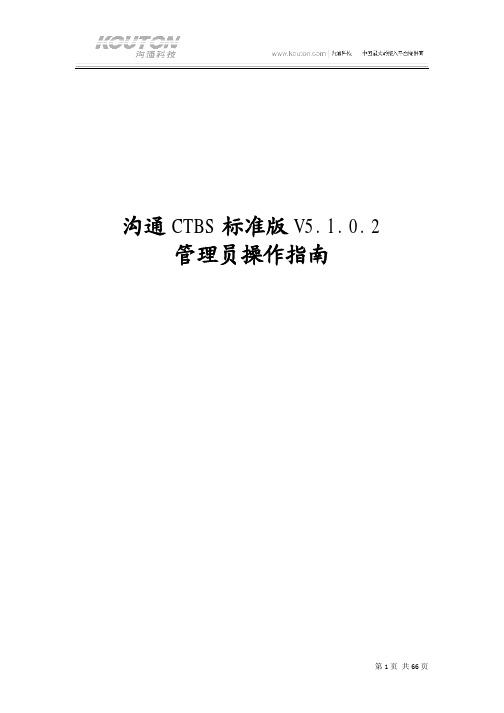
沟通CTBS标准版V5.1.0.2 管理员操作指南摘要本产品简介提供沟通科技的相关产品与销售咨讯概况,提供给销售沟通科技相关产品的合作伙伴,一个完整的参考资料。
如需沟通科技产品的最新咨讯,请参访此文件所包含的内容谨代表在文件发行时,沟通科技对于文档所讨论主题的看法,资料的内容将因市场状况的变化,而随时加以更新。
版权声明本材料的相关权利归深圳市沟通科技有限公司所有。
任何部分未经本公司许可,不得转印、影印或复印。
© 2011 深圳市沟通科技有限公司All rights reserved.目录1 管理员登录 (6)2 起始页 (8)2.1 基本信息 (9)2.1.1 选择语言 (9)2.1.2 快捷方式 (9)2.1.3 系统检测 (9)2.2 公告管理 (9)2.2.1 浏览公告 (9)2.2.2 添加公告 (10)2.2.3 修改公告 (11)2.2.4 删除公告 (11)2.3 配置向导 (11)2.4 管理向导 (14)2.5 发布向导 (16)3 用户管理 (20)3.1 用户/组策略管理 (20)3.1.1 浏览用户/组策略 (20)3.1.2 添加用户/组策略 (21)3.1.3 修改用户/组策略 (23)3.1.4 模板添加 (23)3.1.5 删除策略 (23)3.2 用户组管理 (23)3.2.1 浏览用户组 (23)3.2.2 查询用户组 (24)3.2.3 添加用户组 (24)3.2.4 修改用户组 (25)3.2.5 删除用户组 (25)3.2.6 启用/禁用用户组 (25)3.2.7 批量处理用户组 (25)3.2.8 域模式下用户组管理 (26)3.3 用户管理 (28)3.3.1 浏览用户 (28)3.3.2 查询用户 (29)3.3.3 添加用户 (30)3.3.4 修改用户 (30)3.3.5 启用/禁用用户 (30)3.3.6 批量处理用户 (31)3.3.7 删除用户 (31)3.3.8 域模式下用户管理 (31)3.4 管理员管理 (33)4 应用管理 (34)4.1 应用策略 (34)4.1.1 浏览应用策略 (34)4.1.2 添加应用策略 (34)4.1.3 修改应用策略 (37)4.1.4 删除应用策略 (37)4.2 程序组 (37)4.2.2 添加程序组 (38)4.2.3 修改程序组 (39)4.2.4 批处理程序组 (39)4.2.5 删除程序组 (39)4.3 程序 (39)4.3.1 浏览程序 (39)4.3.2 添加程序 (40)4.3.3 修改程序 (42)4.3.4 批处理程序 (42)4.3.5 删除程序 (43)4.4 文件 (43)4.4.1 浏览文件 (43)4.4.2 添加文件 (44)4.4.3 修改文件 (46)4.4.4 批处理文件 (46)4.4.5 删除文件 (46)4.5 文件夹 (46)4.5.1 浏览文件夹 (46)4.5.2 添加文件夹 (47)4.5.3 修改文件夹 (48)4.5.4 批处理文件夹 (49)4.5.5 删除文件夹 (49)4.6 链接 (49)4.6.1 浏览链接 (49)4.6.2 添加链接 (50)4.6.3 修改链接 (51)4.6.4 批处理链接 (51)4.6.5 删除链接 (52)4.7 桌面 (52)4.7.1 浏览桌面 (52)4.7.2 添加桌面 (53)4.7.3 修改桌面 (54)4.7.4 批处理桌面 (54)4.7.5 删除桌面 (55)5 会话管理 (56)5.1 浏览当前会话信息 (56)5.2 断开/注销会话 (56)5.3 浏览当前登录用户信息 (56)5.4 注销登录用户 (57)6 服务器管理 (58)6.1 应用服务器 (58)6.1.1 浏览应用服务器 (58)6.1.2 添加应用服务器 (58)6.1.3 设置应用服务器 (58)6.1.4 重启应用服务器 (59)6.2 网关服务器 (60)6.2.1 浏览网关服务器 (60)6.2.2 设置网关服务器 (60)6.3 许可证服务器 (61)6.3.2 设置许可证服务器 (62)7 系统管理 (63)7.1 基本设置 (63)7.2 许可证管理 (64)7.3 日志管理 (64)7.3.1 浏览日志 (64)7.3.2 查询日志 (65)7.4 系统备份管理 (65)1管理员登录管理员打开IE浏览器,输入CTBS控制台地址http://IP:Port/Console或点击〔开始〕-〔程序〕-〔CTBS Standard 5.1.0.2〕-〔控制台〕访问服务器如图1-1。
在线客服系统使用手册-V1.0.1

在线客服系统使用手册-V1.0.1当当商城在线客服系统沟通平台使用手册2013-61、当当商城在线客服系统沟通平台简介当当商城在线客服系统沟通平台是成都金铠甲科技有限公司推出的基于互联网的网站实时交流系统,网站访客只需通过点击网页中特定的图片或链接,即可与网站后台的客服人员进行实时在线交流。
2、“在线客服系统”访客端系统简介2.1、访客对话界面访客端方便、简捷,您只需要轻轻点击“在线咨询图标”就可以实现沟通。
2.2、访客端系统主菜单2.3、表情:声音提示,当有消息时,访客可以通过点击此按钮,选择是否需访客端声音提示。
:访客可以点击选择表情发送给客服人员。
:访客可以点击此按钮进行截屏,访客端截屏前需根据提示安装截屏插件。
:传送文件,访客端可以点击此按钮给客服人员发送文件。
2.4、发送按钮访客可以点击直接“发送”按钮把输入框输入的相关信息发送给客服。
也可以调整发送快捷键,如图3、客服端登录界面双击当当商城在线客服系统应用程序,输入公司ID、客服ID和密码,即可登录在线客服系统。
另:您可以勾选中“记住密码”以方便您登录客服端,且可以选择指定状态登录。
网络设置:您可以使用自定义代理服务器,系统默认将使用浏览器的代理服务器设置连接到当当商城在线客服系统沟通平台服务器,您可以根据实际需求进行设置,如下图所示:4、客服系统主菜单4.1、系统在“系统”中,客服人员可以进行设置我的状态、退出软件等操作。
4.1.1、我的状态所有客服人员可以通过选择不同的项来更改自己的状态。
不同的状态将体现客服不同的工作方式;提示:1.处于忙碌、离开或隐身状态,客服不能自动接受对话;2.只有管理员ID具有隐身状态,普通客服ID没有隐身状态。
右下角图标是当当商城在线客服系统沟通平台运行时的状态图标,根据系统运行的不同状态会显示不同的图标。
如下所示:表示客服处于联机状态;表示客服处于忙碌状态;表示客服处于离开状态,表示客服处于隐身状态(只有管理员ID具备);表示客服人员处于离线状态;图标闪动,表示系统当前有事件需要客服进行处理。
新视窗客服系统概要说明

新视窗客服系统概要说明目录1 引言 (2)2 约定 (2)3 系统结构 (3)4 系统用户 (3)5 系统接口 (4)6 业务说明 (4)6.1 问题管理 (5)6.1.1 提交问题 (5)6.1.2 发送邮件提醒 (6)6.1.3 问题回复 (6)6.1.4 问题修改 (7)6.1.5 管理员/客服确认问题 (8)6.1.6 问题处理完成 (8)6.1.7 消息提醒 (9)6.1.8 客户评价问题 (9)6.2 用户手册 (10)6.3 常见问题答疑 (10)6.4 基础数据配置 (10)6.4.1 邮件设置 (10)6.4.2 数据字典设置 (10)7 数据结构设计 (10)7.1 数据字典设计 (10)7.2 表结构设计 (10)8 项目进度安排 (15)1 引言本文档根据参照《新视窗客服系统v1.0》需求说明编写。
通过新视窗客服系统客户能快速的提出在使用公司产品是所遇到的问题、对产品的建议、查看问题的反馈信息。
而新视窗管理人员能通过该系统了解产品存在的问题,对客户的问题进行解答,掌握产品改进的进度,对各个客户进行统一管理。
2 约定文档中个别名词的解释:●“产品”:即指的是物业管理系统。
●“客户”:指物业管理系统用户。
●“系统”:如无特殊说明均指的是新视窗客服系统。
●“提醒”:客户提交问题后,当该问题有回复,或者问题的状态变更后都将创建针对于问题提交者的提醒。
提醒不需要实时获取,只有当客户登陆物业管理系统的时候获取当前用户的提醒数量。
3 系统结构系统分为两部分。
系统程序一部分部署客户环境中(物业系统中),一部分部署在新视窗。
数据库部署在新视窗。
客户能通过局域网访问物业系统,通过广域网访问新视窗客服系统。
新视窗客服4 系统用户系统的用户主要分为三类:新视窗客服、产品客户、产品管理员。
●新视窗客服:入口为系统登录页面,可以查看、提交、修改(包括特殊字段)、处理、关闭问题。
●产品客户:通过产品主界面的链接进入到本系统,可以提交、回复、确认、关闭问题产品管理员:指“物业管理系统”中角色为管理员的用户。
呼叫中心系统管理员操作手册
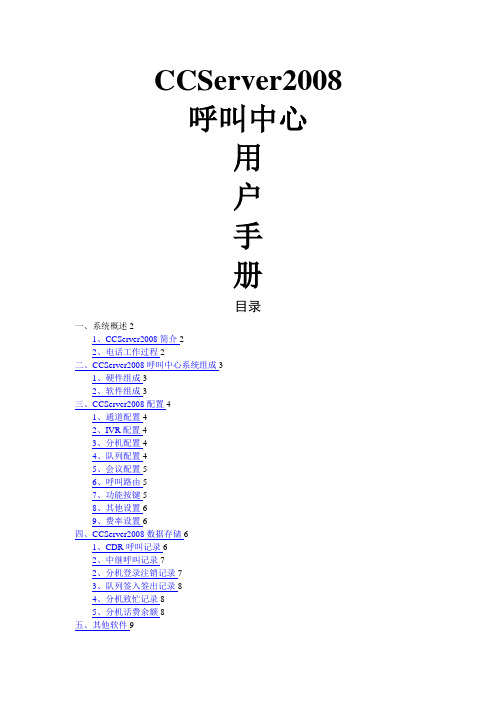
CCServer2008呼叫中心用户手册目录一、系统概述21、CCServer2008简介22、电话工作过程2二、CCServer2008呼叫中心系统组成31、硬件组成32、软件组成3三、CCServer2008配置41、通道配置42、IVR配置43、分机配置44、队列配置45、会议配置56、呼叫路由57、功能按键58、其他设置69、费率设置6四、CCServer2008数据存储61、CDR呼叫记录62、中继呼叫记录72、分机登录注销记录73、队列签入签出记录84、分机致忙记录85、分机话费余额8五、其他软件9一、系统概述1、CCServer2008简介CCServer2008 呼叫中心系统是集办公和呼叫中心于一体的电话网络智能通信平台,它将交换技术、CTI技术、网络技术有机的结合起来,提升企业的客户服务和管理能力,降低企业的通信成本.2003年第一版CCServer2003的推出,便以其功能齐全、性能稳定、价格合理、使用方便等特点,广泛应用于各行各业的技术支持、售后服务、产品订购、报刊发行等领域,经过多年的不断升级,现在的CCServer2008已经可以实现将网页、Email、VOIP、电话、传真、短信等不同呼叫类型进行统一处理,全面提升企业竞争力,树立良好的企业形象。
对一个企业而言,客户服务质量的高低将是决定企业生存和发展的重要因素。
同时,企业向客户提供服务的种类越来越丰富,服务的规模和内容迅速增加,单纯依靠增加人员,强调服务纪律已经不能满足客户服务的要求。
建立客户服务呼叫中心的目的就是利用先进的科技手段和管理方法,让企业的客户服务质量有一个质的飞跃,为企业带来无可估量的效益和价值,最终赢得丰厚的利润。
CCServer2008呼叫中心系统采用人性化的设计,使得系统安装简单、使用方便、易于维护、开放程度高等特点。
使用者不仅可以快速的开发自己的应用系统,而且可以轻松的实现与自己的软件进行有机结合,让您充分发挥自己的想象力。
呼叫中心管理员操作指南
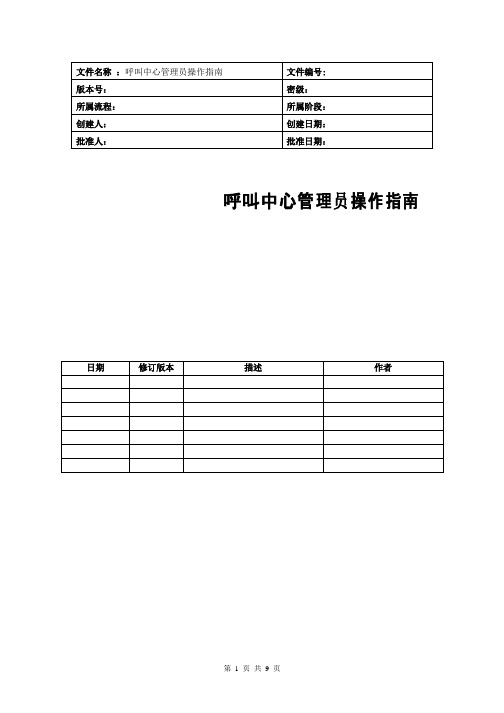
呼叫中心管理员操作指南1 目的本文档为呼叫中心管理员操作指南。
诣在规范呼叫中心管理员职责、工作流程,同时明确各相关部门与呼叫中心的接口。
2 适用范围本文适用于呼叫中心管理员。
3 职责分配3.1 部门定位呼叫中心为用户提供业务咨询和技术支持服务,同时向公司相关部门提交产品问题的反馈和用户需求。
随着呼叫中心的不断发展,未来将提供对公司全线产品的服务和支持。
3.2 岗位职责呼叫中心设置编制15人。
岗位包括:管理员(1 人)、专家座席(5 人)、座席(9 人)、实习座席(0人)。
3.2.1管理员管理员是呼叫中心的负责人和对外联络人。
主要负责呼叫中心内部管理、与外部的协调沟通、投诉接听处理、热线支持及其他工作。
具体工作职责:1、呼叫中心内部管理1-1 负责呼叫中心规章制度、流程规范文档的维护(修订、报批、存档、宣贯等);1-2 1-3 1-4 1-5 1-6负责呼叫中心排班等具体工作执行、监督;负责对呼叫中心新员工培训和考试;负责发现实习座席的业务盲点并加以指导改进;负责座席监听;负责呼叫中心团队建设。
2、外部的协调沟通工作2-1 2-2 2-3 2-4定期形成【呼叫中心质量报告】并整理提交到公司;负责向公司销售提交用户需求;负责向部门经理反馈产品问题;负责与合作公司客服人员的沟通和交流。
3、投诉接听处理3-1 负责接听投诉电话;3-2 负责对用户投诉做出处理。
4、问题分析归类4-1 对热线未能处理的问题进行分析归类及时处理解决;4-2 支持项目建立。
5、审核FAQ5-1 对FAQ 中的新问题新方法进行审核,无误后更新、添加知识库。
6、调度上门服务6-1 对在线无法解决且有必要上门支持的用户安排上门服务。
7、绩效考核7-1 依据统计数据对热线人员进行绩效考核并提交。
8、热线支持及其他工作4-1 4-2 4-3 4-4接听热线电话;协助专家座席处理疑难问题;参与热线招聘工作;完成领导交办的其他工作。
4 工作程序4.1 热线支持项目建立1) 项目接口人通知热线管理员进行项目支持准备并提交相关文档;2) 热线管理员整理项目文档、建档,提交【FAQ 】和【反馈表】到座席;3) 座席依据【FAQ 】进行支持,并将新问题通过【反馈表】提交到热线管理员; 4) 项目接口人依热线管理员的项目反馈进行跟踪,进入热线支持项目建立环节 1)。
客服中心操作手册(改)2

客服中心操作手册(改)2一、前言欢迎使用我们的客服中心系统,这个操作手册旨在帮助您更好地了解客服中心的使用方法。
在这个手册中,您将会学到如下内容:•登录客服中心系统•操作主界面•处理客户服务请求•客户数据管理•统计信息管理注意:为了保护客户的隐私和数据安全,请不要在任何情况下分享您的账户信息和客户数据。
二、登录客服中心系统首先,您需要获取客服中心系统的账户和密码。
如果您尚未拥有,请联系管理员为您创建一个账户。
请确保您的账户信息是安全的,以保障您的个人隐私和数据安全。
登录客服中心系统的步骤如下:1.打开客服中心系统的登录页面,输入您的账户和密码。
2.点击登录按钮,进入客服中心系统的主界面。
三、操作主界面客服中心系统的主界面由以下几个部分组成:•导航栏•服务队列•统计信息•客户数据1. 导航栏导航栏位于页面的顶部,用于导航客服中心系统的不同模块。
通过点击导航栏的按钮,您可以快速切换到不同的操作界面。
2. 服务队列服务队列显示等待处理的服务请求。
通过点击服务队列中的服务请求,您可以快速查看客户的需求和问题,并进行相应的处理。
当您接受一个服务请求时,系统会将这个请求从服务队列中移除,并将其添加到您的工作队列中。
3. 统计信息统计信息显示客服中心系统的关键数据指标,包括服务质量、客户满意度、处理时间等等。
通过不断观察和分析这些指标,您可以更好地了解客服工作的情况,并做出相应的改进。
4. 客户数据客户数据存储了客户的个人信息、历史服务记录、对服务的评价等等。
通过对客户数据的管理,您可以更好地了解客户的需求和偏好,提供更加精准的服务和支持。
四、处理客户服务请求当客户提交了一个服务请求后,该请求会显示在服务队列中。
您需要在处理该请求之前,首先了解该请求的具体内容和客户的需求。
处理客户服务请求的步骤如下:1.点击服务队列中的相应服务请求。
2.查看客户的具体问题和需求,了解客户的情况。
3.根据客户的需求和要求,提供相应的服务和支持。
管理员手册简体中文

首次使用系统,用户需要知道服务器的 码。
IP 地址,以:,请从系统管理员那里拿到相应的账户和密
登录页面如下图所示, 错误 !未找到引用源。 :
图 1- 1 系统登录
根据登录用户的类型,主界面中包含的功能会有所不同。如以管理员账户登录,主界面如下图所 示:
本文档将详细介绍系统管理的功能。
图 1- 2 主界面
MCU管理 ........................................................ 终端管理 ....................................................... 预监管理 ....................................................... 可视电话管理 ................................................... 接入点管理 ..................................................... 4 网络拓扑 ...................................................... 5 用户角色 ...................................................... 用户管理 ....................................................... 角色管理 ....................................................... 6 系统配置 ...................................................... 单位设定 ....................................................... 部门设定 ....................................................... MCU模板 ....................................................... 系统参数 ....................................................... 网闸管理 ....................................................... 7 事件日志 ...................................................... 系统事件 ....................................................... 系统日志 ....................................................... 8 统计报告 ...................................................... 会场报告 ....................................................... 设备报告 ....................................................... 9 系统维护 ...................................................... 数据备份 ....................................................... 数据恢复 ....................................................... LOGO更换 ....................................................... 许可证 ......................................................... 系统升级 ....................................................... 系统重启 ....................................................... 系统关机 ....................................................... 10 系统警告 ..................................................... 11 常见故障处理 .................................................
6地英皇之都客户服务部工作手册

目录1.组织架构图2.物业客服部工作范围及职责3.工作质量目标4.部门岗位职责4.1部门经理岗位职责4.2部门主管岗位职责4.3客服专员岗位职责4.4前台接待岗位职责4.5收费员岗位职责4.6绿化工岗位职责4.7保洁员岗位职责5.部门内部规章制度5.1 部门例会规定5.2 办公室管理规定5.3 客户服务部员工服务管理标准作业规程5.4 客户服务部员工行为规范实施细则5.5 客户服务部巡视管理制度5.6 物业人员入室服务规定5.7 售电管理规定5.8 报修服务管理规定5.9 投诉处理规定5.10 回访/走访工作管理规定5.11 业主违章处理指导办法5.12 装修施工违章处理5.13 空置房管理规定5.14 装修垃圾清运管理规定5.15 有偿服务开展管理制度5.16 拾遗物品管理规定5.17 钥匙接管、保管、借用、发放管理规定5.18 业主满意度调查管理规定5.19 业主档案管理规定5.20 值班与交接班标准作业规程5.21 特殊事件处理标准作业规程5.22 环境事务服务违规处理办法5.23 保洁情况每月评分规定5.24 温馨提示及通知管理规定6. 岗位设置及标准作业规程6.1客户服务部岗位设置6.2前台服务规程6.3收费服务规程6.4客服专员工作规程6.5交验房规程6.6返修规程6.7报修规程6.8装修审批巡检规程6.9日常区域巡检规程7. 客户服务部工作表格1. 组织架构图(略)2. 物业客服部工作范围及职责2.1客户服务部工作范围物业客服部承担着客服中心直接对客服务的主要工作,是体现客服中心服务档次,展示客服中心形象和企业文化,树立客服中心管理品牌的窗口,是实现优质服务,使业主满意的关键职能部门。
物业客服部的主要对客服务工作是:业户入住、保洁服务、来访接待、答疑解困、受理服务需求、公共区域的标识管理、开展经营业务、协助费用收缴、受理投诉、走访业主等。
主要的对内管理工作有:日常巡查、搜集信息、管理业主档案、评价服务质量及业主对客服中心服务全过程的业主意见调查等。
- 1、下载文档前请自行甄别文档内容的完整性,平台不提供额外的编辑、内容补充、找答案等附加服务。
- 2、"仅部分预览"的文档,不可在线预览部分如存在完整性等问题,可反馈申请退款(可完整预览的文档不适用该条件!)。
- 3、如文档侵犯您的权益,请联系客服反馈,我们会尽快为您处理(人工客服工作时间:9:00-18:30)。
BBC客服使用手册之管理员
目录
1 概述 (3)
1.1 编写目的 (3)
1.2 定义 (3)
1.3 使用环境 (3)
2 使用说明 (3)
2.1 开通账号 (3)
2.2 登陆 (3)
2.3 设置员工组 (5)
2.3.1 管理员组 (5)
2.3.2 创建自定义组 (5)
2.4 创建员工账号 (7)
2.5 系统配置 (10)
2.5.1 最大接待能力 (10)
2.5.2 最大排队人数 (11)
2.5.3 上下班时间 (12)
2.5.4 会话超时时间 (14)
2.5.5 文案配置 (15)
2.6 创建快捷回复类型 (15)
2.7 编辑快捷回复话术 (17)
2.8 客服操作功能 (18)
2.9 相关注意事项 (22)
1概述
1.1编写目的
本文档是专为BBC系统管理员设计的使用说明文档。
1.2定义
BBC客服系统:是“平安好医生-健康商城”为接入商家提供的在线客服系统(以下简称BBC)
1.3使用环境
操作系统:Windows系列操作系统
浏览器:Google Chrome浏览器
建议屏幕分辨率:1366*768 或更高
2使用说明
2.1开通账号
平安BD与商户协商开通BBC后,平安系统管理员为该商户设置商户管理员。
由平安售后对接人统一将管理员账号交付商户联络人手中。
2.2登陆
1、管理员拿到账号后,可在任意internet网络环境下访问。
在浏览器地址栏中输入网址:
/bangbang访问系统如下图:
2、输入账号、密码、验证码登录成功后如下图:
3、点击右上角账号名称,可注销。
2.3设置员工组
2.3.1管理员组
管理员组是默认创建的,管理员账号默认被分配至本组。
如需更多人员具有管理员权限,可创建账号后分配至本组。
但本组不可编辑及删除。
2.3.2创建自定义组
注:在2017年1月份接到平台通知前,平安只接通售后服务。
接到后续通知后方可接入售前或药剂师。
i.点击左侧菜单[员工管理]->再点击[员工组] 进入管理页面。
点击新增
ii.填写组名称,点击确定。
iii.在员工组列表中,点击分配人员
iv.点击[加入]可将相关人员分配至该组中,点击[踢除] 可将相关人员移出该组。
2.4创建员工账号
i.点击左侧菜单[员工管理]->再点击[员工] 进入员工管理页面。
点击新增
ii.填写带红*字段:账号、姓名、客服名称、归属组,归属组默认为管理员组,且一个人可以属于多个归属组。
点击[生成账号]
创建成功则提示账号、密码。
密码系统自动分配。
iii.重置密码
如果忘记密码,可重置密码,系统重新分配密码。
2.5系统配置
2.5.1最大接待能力
客服最大接待能力是指,该组员工,单人可同时接通用户咨询对话的人数。
只有通用组别有此设置。
i.点击左侧菜单[系统管理]->再点击[系统配置] 进入配置管理页面。
ii.调整员工组
iii.点击编辑按钮,设置配置值,点击确定保存。
2.5.2最大排队人数
IM入口最大排队人数是指,用户手机端等待接入咨询的排队人数。
i.调整员工组
ii.编辑配置值
2.5.3上下班时间
客服上班时间点(时:分)及客服下班时间点(时:分)是指,该组员工,接待用户咨询的时间。
i.调整员工组
ii.编辑上班配置值
iii.编辑下班配置值
2.5.4会话超时时间
会话超时(单位:分)是指,用户在接通咨询时,最后一次回复开始+N分钟后用户无反馈则自动关闭会话。
i.调整员工组
ii.编辑配置值
2.5.5文案配置
根据不同的组别,可以设置相关的欢迎语、转接语、引导结束语,可进行编辑,实时生效。
2.6创建快捷回复类型
i.点击左侧菜单[系统管理]->再点击[快捷回复] 进入快捷回复管理页面。
选择员工组
ii.在文本框内输入回复类型名称,点击添加
iii.点击编辑,确认,修改已有类型名称。
2.7编辑快捷回复话术
选中回复类型,在右侧填写回复内容,点击添加
选择一条回复话术点击编辑,在文本框内修改话术,点击确认,修改已有话术。
2.8客服操作功能
i.计时排序
该功能是在整体咨询量较少的前提下,可以开启,开启后左侧客户列表页中的客户ID 信息会根据客服的响应时长,将最长时间未响应的置顶(实时变化)。
故在咨询量较大的情况下不建议开启此功能,将【计时排序】功能点击关闭。
(每个ID右下角的时间显示为客户说话后客服未响应等待的时长,客服可以按此时间长短判断回复客户优先级)
ii.订单页面查询
在对话窗口上方会出现当前订单的【点击查看】按钮,点击会在右侧的【交易查询】中,点击【查询】—【详情】按钮,核实客户订单具体信息
iii.查询用户信息
客户的基本信息在此可以查询了解,例如:姓名、性别、手机号、健康号等
iv.快捷回复
在右侧功能区域,可根据不同的业务标签点击,直接点击【发送】按钮即可
v.咨询历史
可以通过员工号、用户ID、用户手机号查询历史聊天记录,选择具体的时间段,点击【查询】按钮,客户的历史聊天记录就会显示在聊天区域。
(只限和本店铺客服咨询的聊天信息显示)
vi.引导结束
为客户服务已完成,在客户无异议的情况下,可以点击该按钮,引导客户主动结束。
适用于客户咨询量较多的时间。
vii.截图功能
可以将需要的页面信息截图给客户发送(需要将支持截图的工具打开,例如QQ)
viii.主动拉人功能
当咨询量非常大,且出现排队的情况下(已超过当前客服最大承接量),客服可以主动拉取排队中的客户,让客户进入咨询列队。
(功能在页面左下角)
2.9相关注意事项
i.如有排队,最后一个在线的客服无法正常关闭,需要等待无排队时才能做到最后一人关
闭。
ii.需要保障浏览器处于最大化状态或者缩小进行浏览器窗口置顶功能,实时响应客户。
iii.做到最后一句话是客服发出的。
iv.加强内部管理,设置多客服账号,在午休、晚间时段安排好客服承接。
